昨日こんな記事を書きました。
Microsoft Teams 上から Microsoft Forms を利用して簡易的なアンケートを作成する事が可能だったけど、従来の方法とは別の方法でも作成する事が可能になっています。
そしてこの方法はモバイルアプリ( iOS )からも可能だったことがわかったので記事にします。
▼このUI上からはわかりませんが、「新しいメッセージを入力」をタップし、
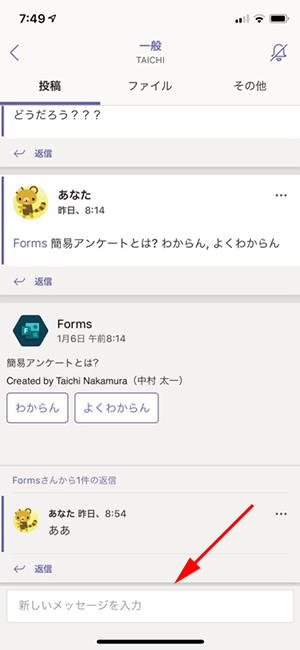
▼「…」をタップ
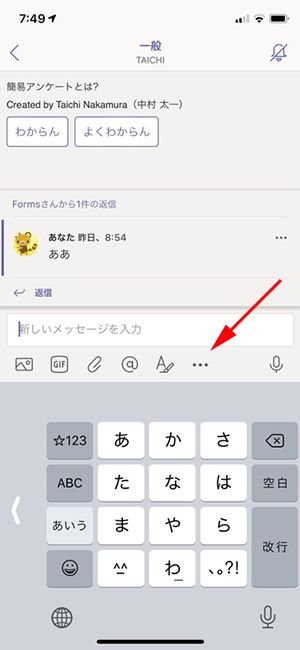
▼ Forms をタップ
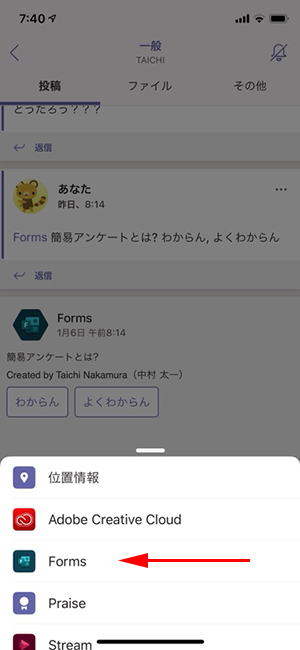
▼モバイルアプリ内で Forms のフォーム作成画面が開きます
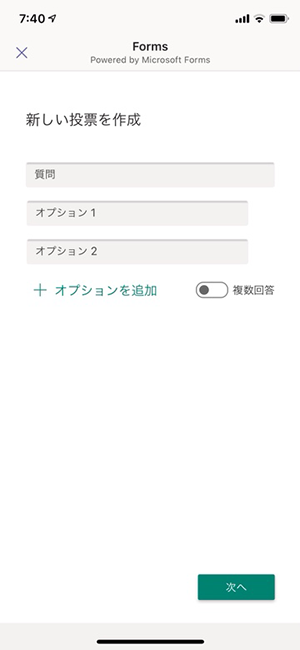
▼入力して
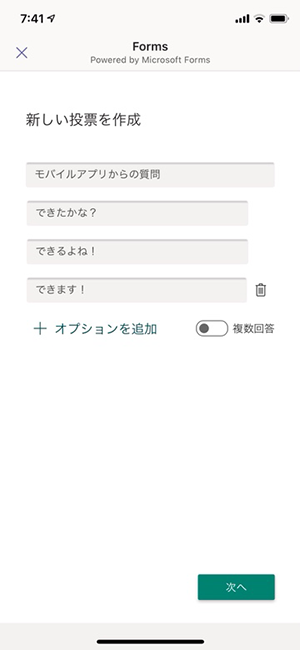
▼プレビューで確認して送信!
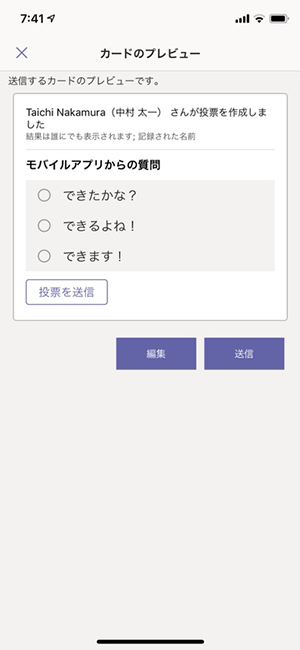
▼モバイルアプリからも作成できました!
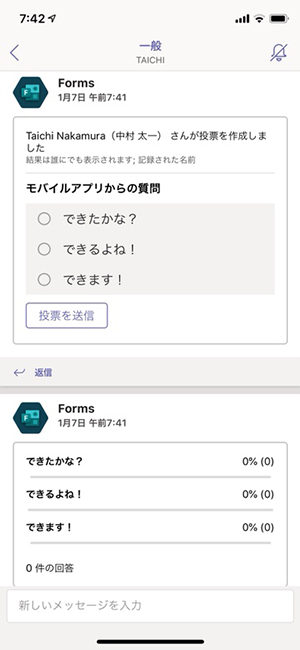
▼投票ももちろん可能
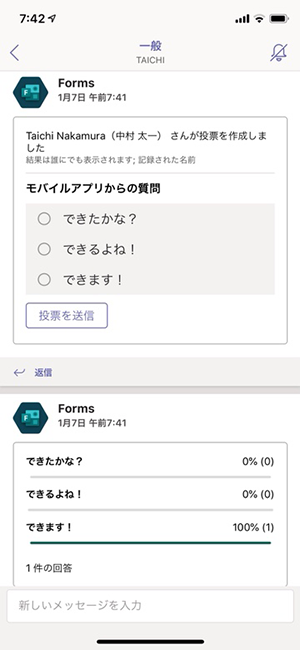
これ、従来の簡易アンケートとの違いについては昨日の記事でPCでも相違がある説明をしましたが、モバイルアプリでも相違があり、こちらの方が大きな違いがあります。
▼従来の方法の簡易アンケートだとこんな感じ
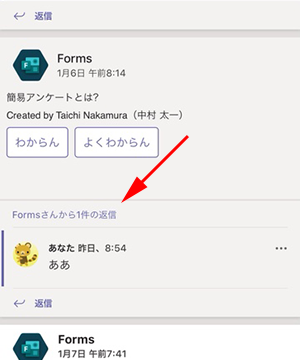
PCと同じくアンケートのスレッドが立ち、その返信扱いで回答が表示されるのですが、このように他の返信が続くと、モバイルアプリでは回答が表示されません。赤い矢印をタップすると…
▼ようやくあまり目立たない形の回答が見ることができます
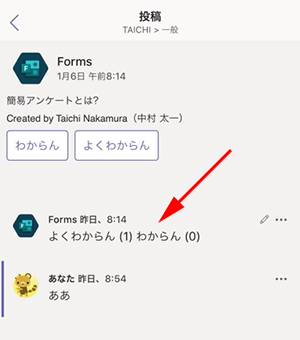
つまり、新しい方法の簡易アンケートの方がモバイルアプリ上では特に良さそうですね。
▼もちろんモバイルアプリで作成した簡易アンケートはPCでもしっかり表示されます
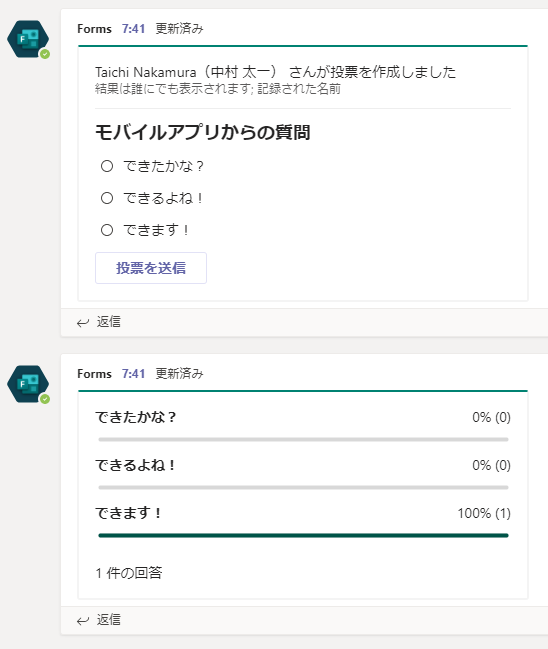
という事で、電車内などでも気軽にモバイルアプリからもアンケートができるのは良いですね!是非、活用してみましょう。
